
- Android编程画图之抗锯齿解决方法
- Android自动播放Banner图片轮播效果
- android 判断横竖屏问题的详解
- Android 实现全屏和无标题栏的显示
- android将图片转换存到数据库再从数据库读取转换成图片实现代码
- Android SD卡上文件操作及记录日志操作实例分析
- 微信支付终于成功了(安卓、iOS)在此分享
- Android招聘面试题解答
- Android之网络通信案例分析
- Android实现的仿淘宝购物车demo示例
- Android布局技巧之合并布局
- Android开发技巧之永不关闭的Toast信息框(长时间显示而非系统关闭)
- Android编程之TabWidget选项卡用法实例分析
- 解析android中系统日期时间的获取
- 导致adb无法启动的5种情况和解决方法
- android真机调试时无法显示logcat信息的解决方法介绍
- 基于Android ContentProvider的总结详解
- android开发之方形圆角listview代码分享
- Android使用libgdx实现模拟方向键控制角色移动的方法
- Android轻松画出触摸轨迹
- Android InputMethodManager输入法简介
- Android获取手机号码和运营商信息的方法
- 解决Android MediaRecorder录制视频过短问题
- Android界面刷新的方法分享
- Android 蓝牙开发实例解析
- Android Moveview滑屏移动视图类完整实例
- Android自定义View详解
- Android shell命令行中过滤adb logcat输出的方法
- Android 通过onDraw实现在View中绘图操作的示例
- android:照片涂画功能实现过程及原理详解
Android实现的ListView分组布局改进示例
作者:佚名 Android开发编辑:admin 更新时间:2022-07-23
本文实例讲述了Android实现的ListView分组布局改进方法。分享给大家供大家参考,具体如下:
由于是在网上转载的一篇文章,在这里就不多说废话了,首先看一下最终的效果图:
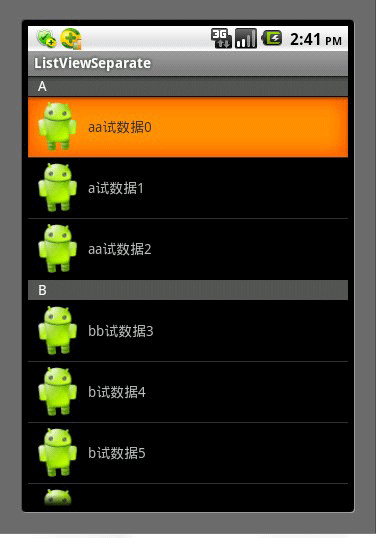
然后是实现该ListView布局的主要代码:
1、程序主界面 SeparateListView.java
package whu.iss.wuxianglong;
import java.util.ArrayList;
import java.util.List;
import android.app.Activity;
import android.content.Context;
import android.os.Bundle;
import android.view.LayoutInflater;
import android.view.View;
import android.view.ViewGroup;
import android.widget.ArrayAdapter;
import android.widget.ListView;
import android.widget.TextView;
public class SeparateListView extends Activity {
ListView listView;
MyAdapter myAdapter;
public List<String> listTag = new ArrayList<String>();
/** Called when the activity is first created. */
@Override
public void onCreate(Bundle savedInstanceState) {
super.onCreate(savedInstanceState);
setContentView(R.layout.main);
listView = (ListView) findViewById(R.id.list);
myAdapter = new MyAdapter(this,
android.R.layout.simple_expandable_list_item_1, getData());
listView.setAdapter(myAdapter);
}
private List<String> getData() {
List<String> data = new ArrayList<String>();
int i = 0;
data.add("A");
listTag.add("A");
data.add("aa试数据" + (i++));
data.add("a试数据" + (i++));
data.add("aa试数据" + (i++));
listTag.add("B");
data.add("B");
data.add("bb试数据" + (i++));
data.add("b试数据" + (i++));
data.add("b试数据" + (i++));
data.add("b试数据" + (i++));
listTag.add("C");
data.add("C");
data.add("c测试数据" + (i++));
data.add("c测试数据" + (i++));
listTag.add("D");
data.add("D");
data.add("d测试数据" + (i++));
data.add("d测试数据" + (i++));
data.add("d测试数据" + (i++));
listTag.add("E");
data.add("E");
data.add("e测试数据" + (i++));
data.add("e测试数据" + (i++));
data.add("e测试数据" + (i++));
listTag.add("F");
data.add("F" );
data.add("f测试数据" + (i++));
return data;
}
class MyAdapter extends ArrayAdapter<String> {
public MyAdapter(Context context, int textViewResourceId,
List<String> objects) {
super(context, textViewResourceId, objects);
}
@Override
public boolean areAllItemsEnabled() {
return false;
}
@Override
public boolean isEnabled(int position) {
// 如果-开头,则该项不可选
return !listTag.contains(getItem(position));
}
@Override
public View getView(int position, View convertView, ViewGroup parent) {
View view = convertView;
//根据标签类型加载不通的布局模板
if(listTag.contains(getItem(position))){
//如果是标签项
view = LayoutInflater.from(getContext()).inflate(R.layout.group_list_item_tag, null);
}else{
//否则就是数据项
view = LayoutInflater.from(getContext()).inflate(R.layout.group_list_item, null);
}
//显示名称
TextView textView = (TextView) view.findViewById(R.id.group_list_item_text);
textView.setText(getItem(position));
//返回重写的view
return view;
}
}
}
2、程序主界面布局文件main.xml
<?xml version="1.0" encoding="utf-8"?>
<LinearLayout xmlns:android="http://schemas.android.com/apk/res/android"
android:orientation="vertical"
android:layout_width="fill_parent"
android:layout_height="fill_parent"
>
<ListView
android:id="@+id/list"
android:layout_width="fill_parent"
android:layout_height="wrap_content">
</ListView>
</LinearLayout>
3、ListView中数据部分样式布局文件group_list_item.xml
<?xml version="1.0" encoding="utf-8"?>
<LinearLayout xmlns:android="http://schemas.android.com/apk/res/android"
android:orientation="horizontal"
android:layout_width="fill_parent"
android:layout_height="wrap_content"
android:padding="5dip">
<ImageView
android:src="@drawable/icon"
android:layout_width="50px"
android:layout_height="50px">
</ImageView>
<TextView
android:id="@+id/group_list_item_text"
android:layout_width="wrap_content"
android:layout_height="fill_parent"
android:paddingLeft="5dip"
android:gravity="center_vertical">
</TextView>
</LinearLayout>
4、ListView中分组标志行的样式布局文件group_list_item_tag.xml
<?xml version="1.0" encoding="utf-8"?>
<LinearLayout xmlns:android="http://schemas.android.com/apk/res/android"
android:layout_width="fill_parent"
android:layout_height="wrap_content"
android:background="#555555"
android:paddingLeft="10dip">
<TextView
android:id="@+id/group_list_item_text"
android:layout_width="wrap_content"
android:layout_height="20dip"
android:textColor="#ffffff"
android:gravity="center_vertical">
</TextView>
</LinearLayout>
更多关于Android相关内容感兴趣的读者可查看本站专题:《Android视图View技巧总结》、《Android编程之activity操作技巧总结》、《Android操作SQLite数据库技巧总结》、《Android操作json格式数据技巧总结》、《Android数据库操作技巧总结》、《Android文件操作技巧汇总》、《Android编程开发之SD卡操作方法汇总》、《Android开发入门与进阶教程》、《Android资源操作技巧汇总》及《Android控件用法总结》
希望本文所述对大家Android程序设计有所帮助。
- Android2.3实现Android4.0风格EditText的方
- android webview 简单浏览器实现代码
- Android开发时尽管已root但是ddms还是没有d
- android基础教程之context使用详解
- Android对话框AlertDialog.Builder使用方法
- Android学习之文件存储读取
- Android开发之XML文件解析的使用